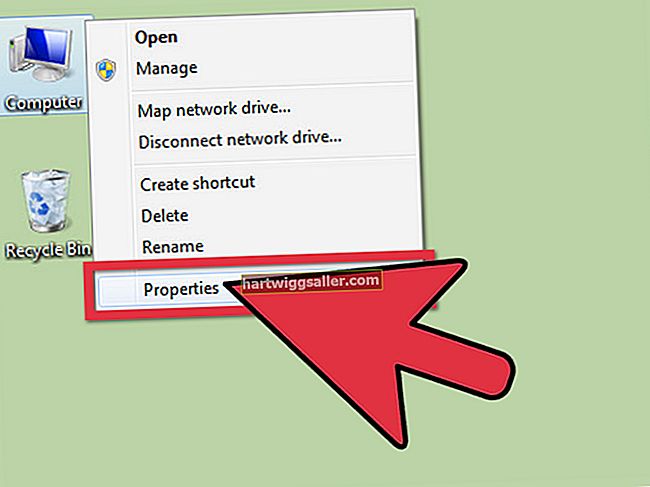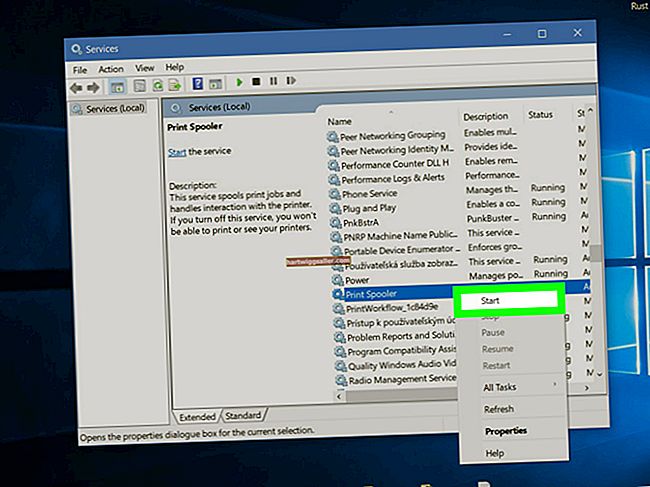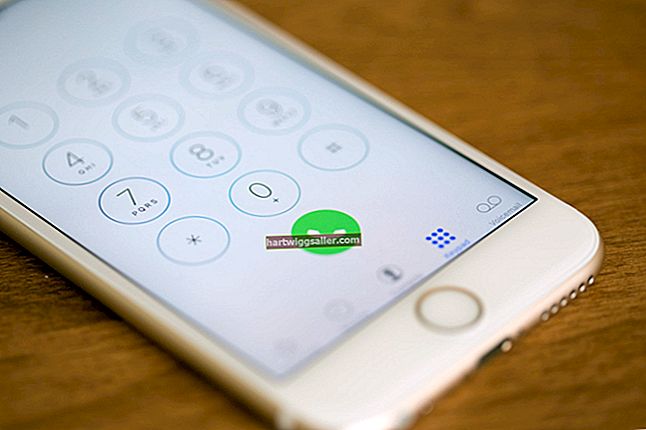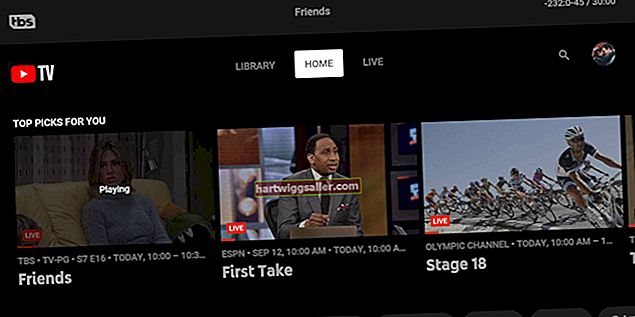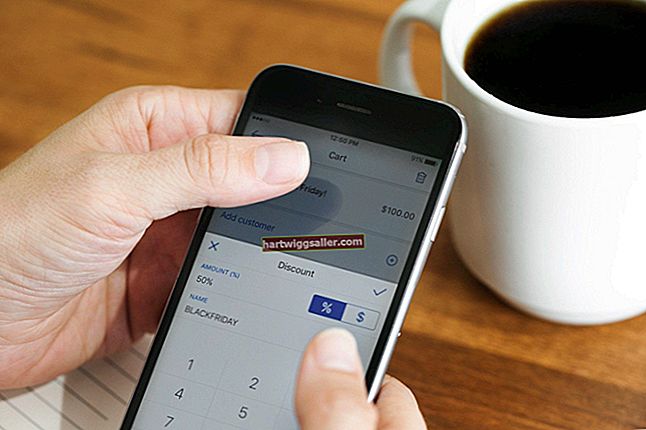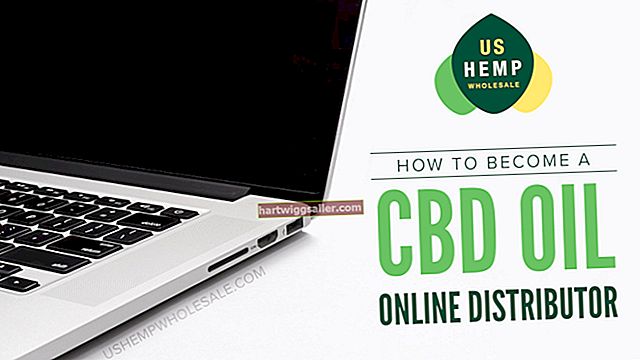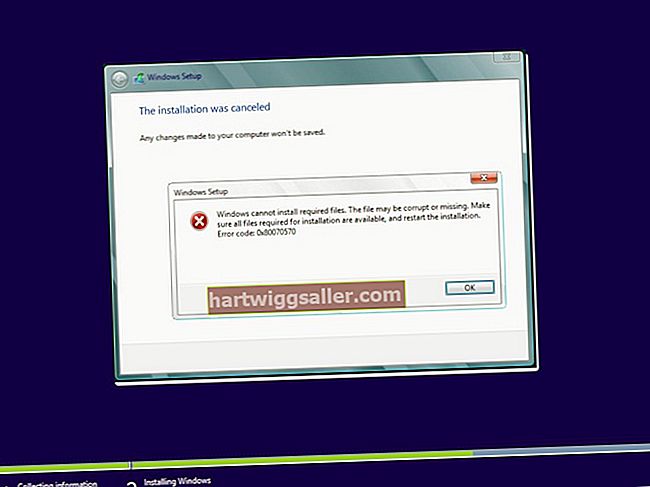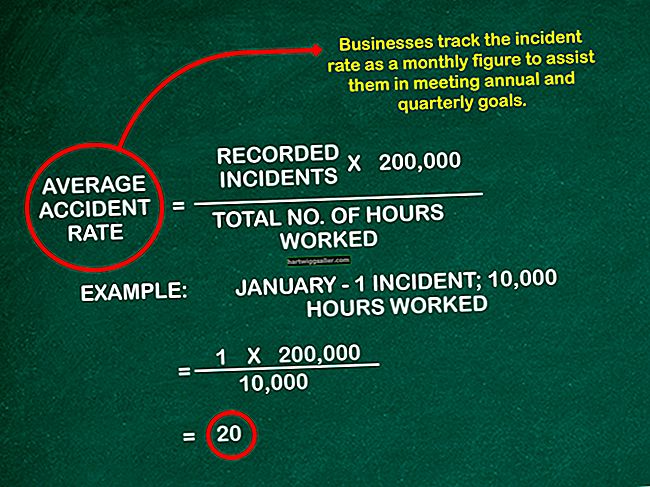সুতরাং আপনি ইন্টারনেটে আপনার ব্যবসায়ের তালিকা তৈরি করতে চান এবং আপনার অবস্থান কোথায় রয়েছে তা লোকেদের জানাতে হবে। তবে পৃথিবীতে আপনি কীভাবে তা করেন? আপনি কীভাবে ইন্টারনেটে আপনার ব্যবসা সনাক্ত করবেন? এটি সম্পর্কে চিন্তা করবেন না; আপনি নিজের ব্যবসায়ের অবস্থানকে এ-এর মতো সাধারণ কিছু দিয়ে যোগাযোগ করতে পারেন বাদ পিন গুগল ম্যাপে!
গুগল ম্যাপস পিন
গুগল ম্যাপস আপনাকে আপনার ক্লায়েন্ট এবং অন্যান্য লোকেরা যারা আপনার অবস্থানটি জানতে চায় তাদের জন্য পিন নামানোর অনুমতি দেয়। এটি একটি দুর্দান্ত উপকারী বৈশিষ্ট্য যা আপনার সঠিক অবস্থানটি কী তা জানেন না তবে সাধারণ অবস্থান যেমন আপনার ব্যবসা যেখানে অবস্থিত সেই প্রতিবেশ হিসাবে ভাল ধারণা পান hand এই ক্ষেত্রে, আপনি কেবল একটি ড্রপ করতে পারেন গুগল ম্যাপস পিন আপনার ক্লায়েন্টরা আপনাকে সন্ধান করতে চাইলে অনুসরণ করতে পারে।
সৌন্দর্য হ'ল আপনি আপনার পিনগুলি Google মানচিত্রের ব্রাউজার সংস্করণ এবং মোবাইল অ্যাপ্লিকেশন সংস্করণ উভয়ই ফেলে দিতে পারেন।
ব্রাউজারে একটি পিন ফেলে দিন
গুগল মানচিত্রের ওয়েব সংস্করণে একটি পিন বাদ দেওয়া খুব সহজ। আপনি এমনকি ড্রপ করতে পারেন বাণী সহ পিন যাতে আপনি আপনার গ্রাহকদের আপনার অবস্থান সম্পর্কে আরও তথ্য দিতে পারেন।
আপনি যেখানে Google মানচিত্রের সন্ধান করবেন সেখানে একটি ওয়েব ব্রাউজার চালু করুন। এই ক্ষেত্রে, আপনার কাছে ক্রোম ব্রাউজার থাকলে এটি চালু করা ভাল be কারণ এটি সবকিছুকে এত সহজ করে তোলে। এটি আপনাকে গুগল অনুসন্ধান পৃষ্ঠাটি দেখায় যাতে আপনি অবিলম্বে গুগল মানচিত্রের দিকে যেতে পারেন এবং শুরু করতে পারেন।
পিনের অবস্থানটি সঙ্কুচিত করুন। এটি করতে, আপনি গুগল মানচিত্রের অনুসন্ধান বারে একটি অনুসন্ধান শব্দ টাইপ করতে পারেন। এটি সাধারণ অঞ্চলটি চিহ্নিত করতে সহায়তা করে যেখানে আপনি পিনটি নামবেন। অন্যথায়, আপনার পিনটি ফেলে দিতে আপনার খুব কষ্ট হবে।
আরও সংকীর্ণ করতে কার্সার এবং জুম ফাংশনটি ব্যবহার করুন। গুগল ম্যাপস ডিসপ্লেতে কার্সারটি একটি ছোট হাতের মতো দেখাচ্ছে যা যখন আপনি ক্লিক করেন এবং চারদিকে মানচিত্রটি টানতে ধরে রাখেন তখন একটি মুষ্টি হয়ে যায়। আপনি জুম সরঞ্জামটি ব্যবহার করে জুম ইন এবং আউট করতে পারেন। জুম বাড়ানোর জন্য আপনাকে কেবল এটিকে স্লাইড করতে হবে।
আপনি যেখানে আপনার পিনটি নামাতে চান সেখানে নির্দিষ্ট জায়গায় ডান ক্লিক করুন। বিকল্পগুলির তালিকা থেকে, আপনি কী জন্য পিনটি বাদ দিচ্ছেন তার উপর নির্ভর করে আপনার "এখান থেকে দিকনির্দেশ" বা "এখানে দিকনির্দেশ" নির্বাচন করা উচিত। আপনি যেখানে ডান ক্লিক করেছেন সেই জায়গায় আপনি একটি সামান্য সবুজ পিন দেখতে পাবেন। আপনার Google মানচিত্র অ্যাকাউন্টে এটি সংরক্ষণ করতে এখন আপনি এটিতে ক্লিক করতে পারেন।
মোবাইলে একটি পিন ফেলে দিন
অ্যাপ্লিকেশনটি খুলতে আপনার আইফোন বা অ্যান্ড্রয়েডে Google মানচিত্র আইকনটি আলতো চাপুন।
অবস্থানটি সঙ্কুচিত করতে অনুসন্ধান বারে একটি অনুসন্ধান পদ লিখুন।
আপনি স্ক্রিনটি সোয়াইপ করে ম্যাপটি চারপাশে প্যান করতে পারেন এবং স্ক্রিনে একটি চিমটিভ অঙ্গভঙ্গি তৈরি করে জুম ইন এবং আউট করতে পারেন।
আপনি যখন কোনও পিন ড্রপ করতে চান এমন কোনও অবস্থান খুঁজে পান, এটিকে আলতো চাপুন এবং সেখানে পিনটি ফেলে রাখতে ধরে রাখুন। আপনি এখন সেই অবস্থানটিতে এবং সেখান থেকে দিকনির্দেশ খুঁজতে পিনটি আলতো চাপতে পারেন।